Nuestra integración Linkerd es una malla de servicios para Kubernetes. Hace que la ejecución de servicios sea más fácil y segura al brindarle depuración, observabilidad, confiabilidad y seguridad en tiempo de ejecución, todo sin necesidad de realizar ningún cambio en su código.
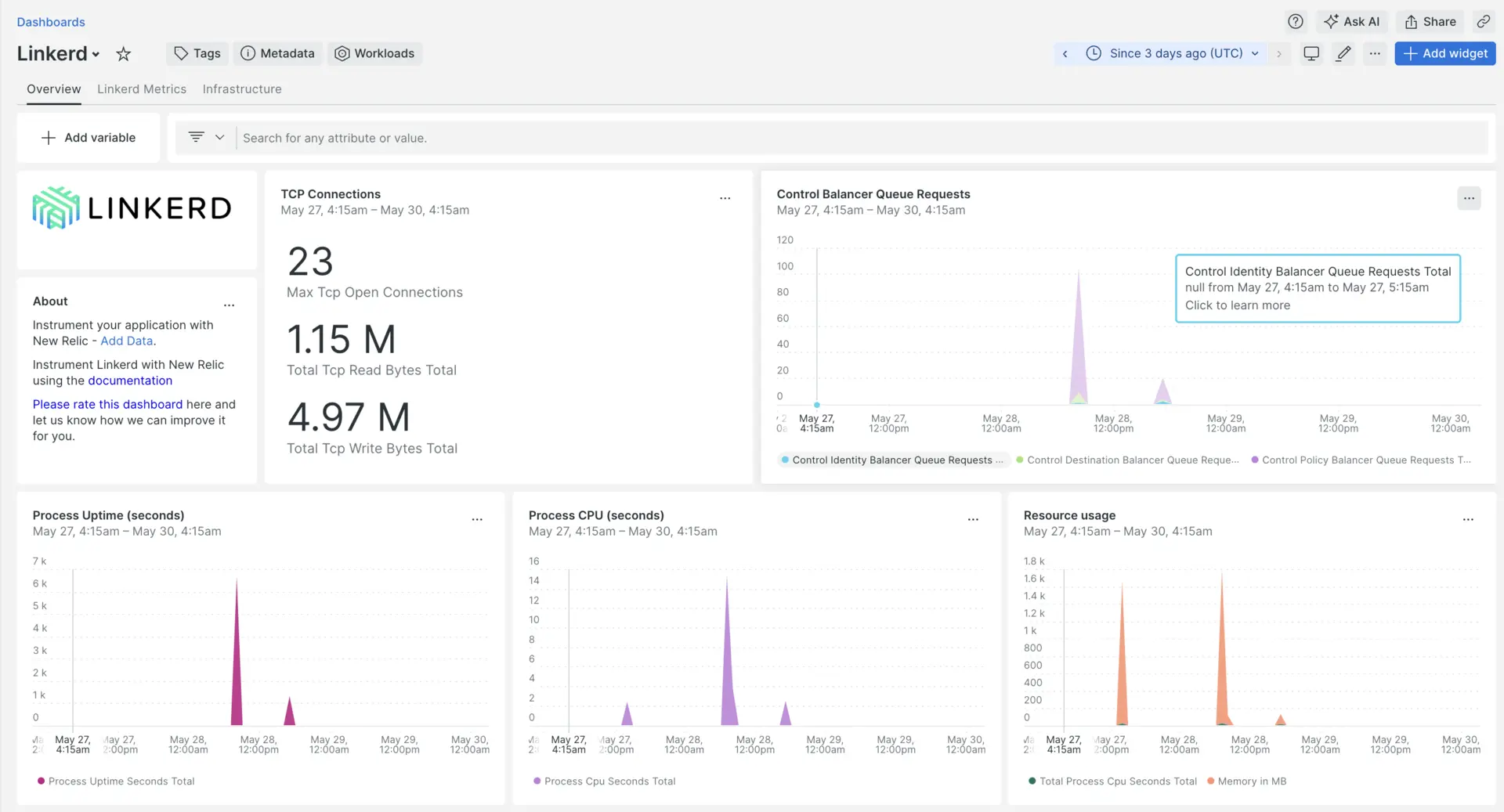
Luego de configurar nuestra integración Linkerd, verá un dashboard para su métrica Linkerd.
Instalar el agente de infraestructura
Para emplear la integración de Linkerd, también debe instalar el agente de infraestructura en el mismo host. El agente de infraestructura monitorea el host en sí, mientras que la integración que instalará en el siguiente paso amplía su monitoreo con datos específicos de Linkerd.
Exponer Linkerd métrica
Emplee el siguiente script para comprobar todos los pods de Linkerd:
bash$kubectl get pods -n <LINKERD_NAMESPACE>- Reemplace
LINKERD_NAMESPACEcon el namespace real donde se ejecuta su pod Linkerd.
- Reemplace
A continuación, cerciorar de enviar todas las métricas al Puerto 4191 para cada pod Linkerd:
bash$kubectl port-forward --address 0.0.0.0 -n <LINKERD_NAMESPACE> <LINKERD_POD_NAME> 4191:4191 &- Reemplace
LINKERD_NAMESPACEcon el namespace real donde se ejecuta su pod Linkerd yLINKERD_POD_NAMEcon el nombre real de cada pod Linkerd.
- Reemplace
Habilite la integración de Linkerd con nri-prometheus
Para configurar la integración de Linkerd, siga estos pasos:
Cree un archivo llamado
nri-prometheus-config.ymlen el directorio de integración:bash$touch /etc/newrelic-infra/integrations.d/nri-prometheus-config.ymlAgregue el siguiente fragmento a su archivo
nri-prometheus-config.ymlpara permitir que el agente capture datos de Linkerd:integrations:- name: nri-prometheusconfig:# When standalone is set to false nri-prometheus requires an infrastructure agent to work and send data. Defaults to truestandalone: false# When running with infrastructure agent emitters will have to include infra-sdkemitters: infra-sdk# The name of your cluster. It's important to match other New Relic products to relate the data.cluster_name: "YOUR_DESIRED_CLUSTER_NAME"targets:- description: Linkerd metrics listurls: ["http://<ip-address>:4191/metrics","http://<ip-address>:9090/metrics"]# tls_config:# ca_file_path: "/etc/etcd/etcd-client-ca.crt"# cert_file_path: "/etc/etcd/etcd-client.crt"# key_file_path: "/etc/etcd/etcd-client.key"# Whether the integration should run in verbose mode or not. Defaults to falseverbose: false# Whether the integration should run in audit mode or not. Defaults to false.# Audit mode logs the uncompressed data sent to New Relic. Use this to log all data sent.# It does not include verbose mode. This can lead to a high log volume, use with careaudit: false# The HTTP client timeout when fetching data from endpoints. Defaults to 30s.# scrape_timeout: "30s"# Length in time to distribute the scraping from the endpointsscrape_duration: "5s"# Number of worker threads used for scraping targets.# For large clusters with many (>400) endpoints, slowly increase until scrape# time falls between the desired `scrape_duration`.# Increasing this value too much will result in huge memory consumption if too# many metrics are being scraped.# Default: 4# worker_threads: 4# Whether the integration should skip TLS verification or not. Defaults to falseinsecure_skip_verify: truetimeout: 10s
Reinicie el agente New Relic Infrastructure
Reinicie su agente de infraestructura.
$sudo systemctl restart newrelic-infra.serviceEn un par de minutos, tu aplicación enviará métrica a one.newrelic.com.
Encuentra tus datos
Puede elegir nuestra plantilla dashboard prediseñadas llamada Linkerd para monitor su aplicación métrica Linkerd. Siga estos pasos para emplear nuestra plantilla dashboard prediseñadas:
Desde one.newrelic.com, vaya a la página
+ Integrations & Agents
.
Haga clic en
Dashboards
.
En la barra de búsqueda, escriba
Linkerd.Cuando aparezca la opción dashboard Linkerd, haga clic para instalarla.
Su dashboard Linkerd se considera un dashboard personalizado y se puede encontrar en la UI Dashboards. Para obtener documentos sobre el uso y edición del panel, consulte nuestros documentos dashboard .
Aquí hay una consulta NRQL para verificar las conexiones totales descendentes de Linkerd:
SELECT latest(process_virtual_memory_bytes)/(1024*1024) as 'Memory in MB' FROM Metric
¿Que sigue?
Para obtener más información sobre cómo crear una consulta NRQL y generar un panel, consulte estos documentos:
- Introducción al generador de consultas para crear consultas básicas y avanzadas.
- Introducción al panel para personalizar tu dashboard y realizar diferentes acciones.
- Administre su dashboard para ajustar el modo de visualización de su panel o para agregar más contenido a su dashboard.